很多用户都反馈在电脑下载360浏览器并安装时,总是会安装其他垃圾软件,那么下载360浏览器会自动安装其他软件怎么办呢?下面,小编就把下载360浏览器会自动安装其他软件怎么办的解决方法分享给大家。
工具/原料:
系统版本:windows10系统
品牌型号:联想电脑
如何解决电脑自动安装软件:
1.首先我们按win+r打开运行窗口,输入命令”services.msc“点击”确定“。
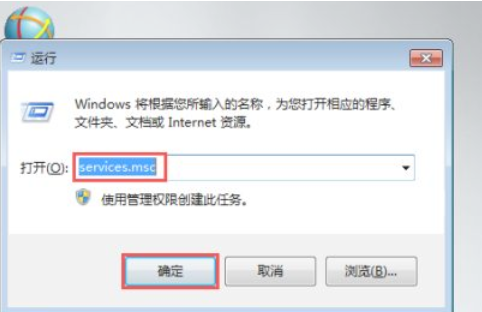
2.在打开的服务窗口中右侧首先找到Application Identity服务,然后双击打开。
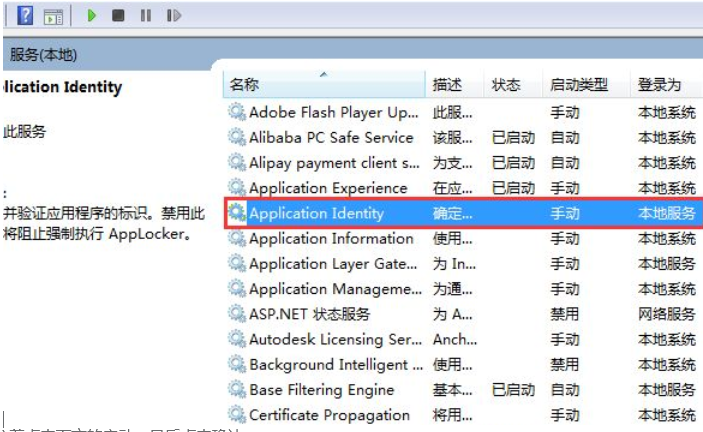
3.打开的属性窗口中将启动类型修改为自动,接着点击下方的启动,最后点击确认。
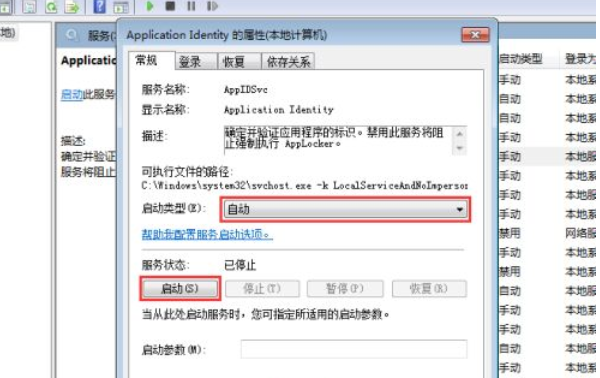
4.再次打开运行窗口,输入”gpedit.msc“回车确认。
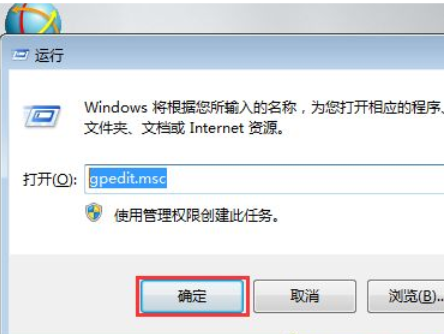
5.进入页面后,我们在本地组策略编辑器中依次展开”计算机配置“—”管理模板“—”windows组件“,在其下找到并选中windows installer。
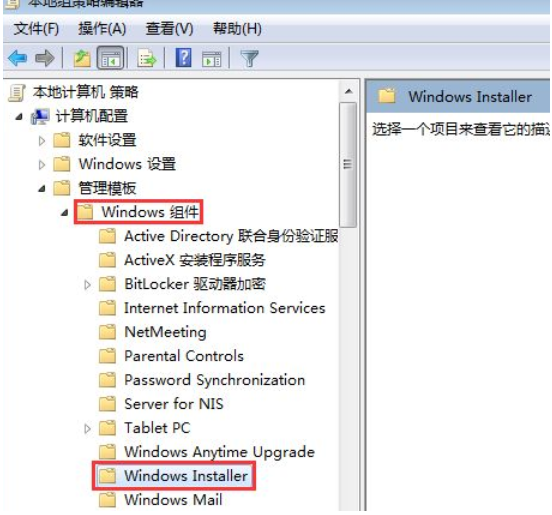
6.在右侧窗口中找到禁用Windows Installer,然后双击打开。
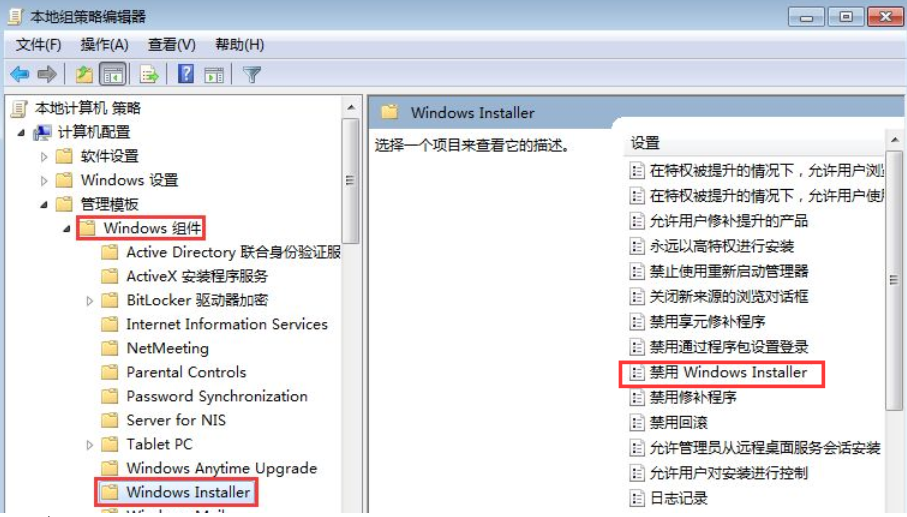
7.在打开的窗口中勾选”已启用“,在下方禁用Windows Installer中选中”始终禁用“,最后点击确定。
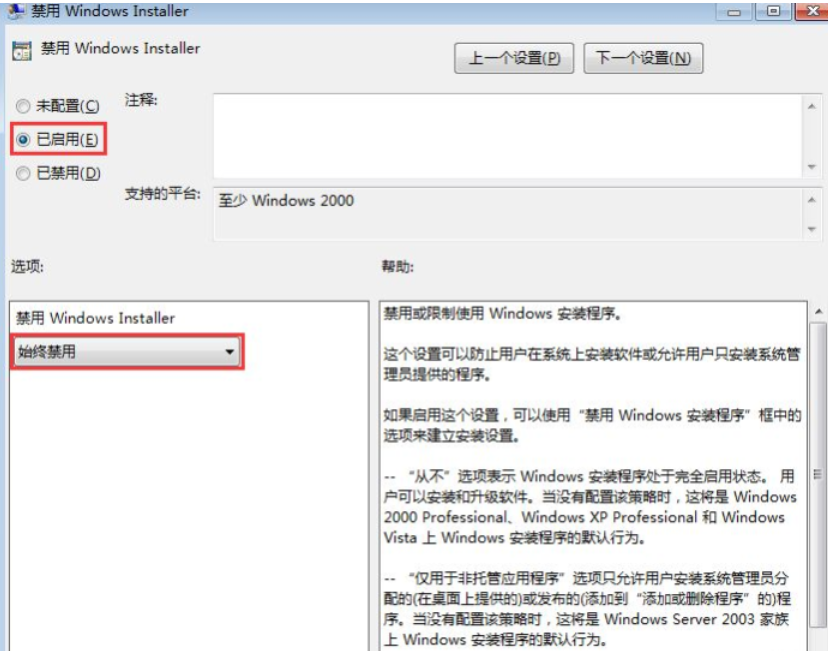
8.我们找到右侧窗口中再次找到”禁止用户安装“,然后双击打开。
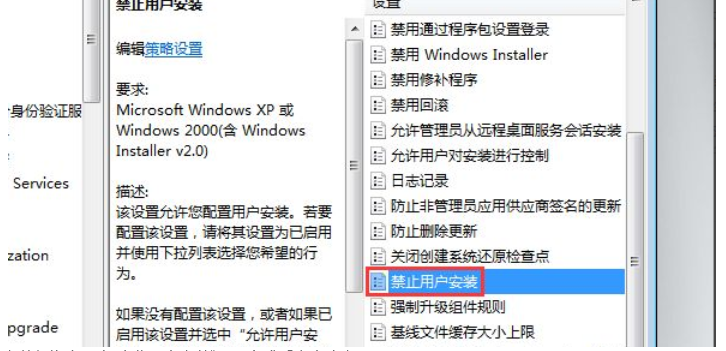
9.最后在打开的窗口中勾选已启用,下方用户安装行为中选中”隐藏用户安装“设置完成后点击确定。
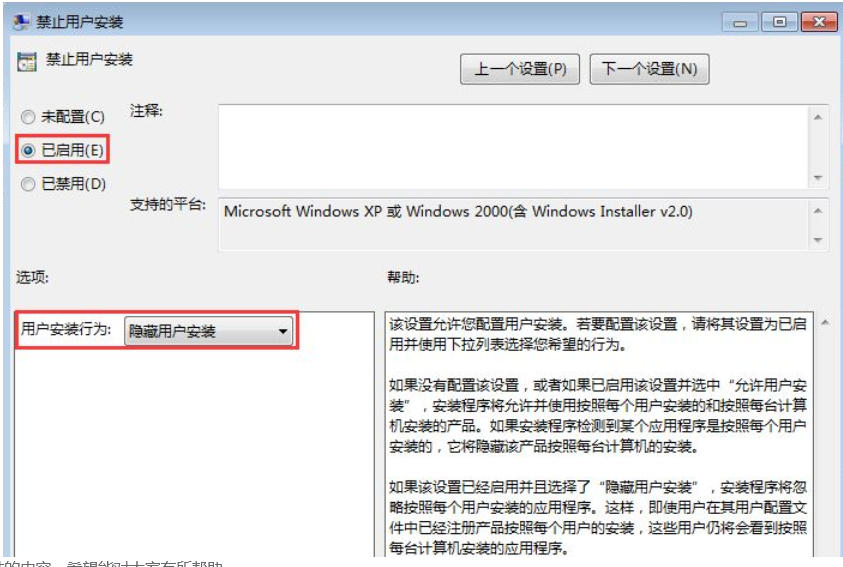
总结:
以上就是如何解决电脑自动安装软件的内容,希望能对大家有所帮助。